Apa Itu File .DAT & Cara Membukanya

Apa itu file DAT dan apa pentingnya hal yang sama. Baca ini untuk mengetahui cara membuka file DAT di Windows 10
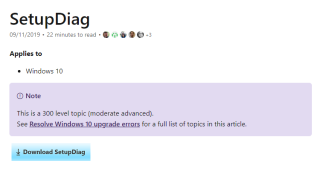
Saya harap Anda semua menyadari pentingnya memperbarui komputer Anda. Microsoft dan semua perusahaan besar memiliki tim kerja 24/7 yang menganalisis bug, malware, dan masalah teknis dalam suatu produk dan merilis perbaikan atau solusi untuk masalah tersebut. Perbaikan ini kemudian diluncurkan ke komputer pelanggan melalui pembaruan. Setelah pelanggan mengunduh dan menginstal pembaruan, itu akan secara otomatis menyelesaikan masalah nyata apa pun dengan produk atau memperbarui perangkat lunak dengan fitur baru.
Disarankan untuk terus memperbarui komputer Windows 10 Anda setiap saat, dan jika Anda menghadapi kesalahan saat memperbarui komputer, maka ada banyak cara untuk mengatasi kesalahan itu. Namun, salah satu cara terbaik adalah SetupDiag yang merupakan Utilitas Microsoft gratis dan dapat membantu Anda mendiagnosis masalah apa pun dan menemukan solusi untuk masalah tersebut.
Baca Juga: Cara Mencegah Pembaruan Windows Dari Menghancurkan PC Anda
Bagaimana Cara Mengunduh Setupdiag untuk Memperbaiki Masalah Pembaruan Windows 10?

SetupDiagis aplikasi gratis oleh Microsoft untuk Windows 10 dan membutuhkan .NET Framework 4.6 atau lebih tinggi untuk berfungsi. Untuk memeriksa versi .NET komputer Anda, Anda dapat mengetikkan perintah berikut di jendela PowerShell komputer Anda.
Langkah1 . Ketik PowerShell di kotak pencarian yang terletak di sudut kiri bawah bilah tugas untuk membuka aplikasi.
Langkah 2 . Dari pencarian yang ditampilkan, pilih hasil yang relevan dan kemudian klik “Run In Administrator Mode”.
Langkah 3 . Ketik perintah berikut di jendela PowerShell untuk mendapatkan versi .NET.
reg query “HKLM\SOFTWARE\Microsoft\Net Framework Setup\NDP\v4” /s

Langkah 4 . Hasil dari komputer saya menunjukkan bahwa versi .NET adalah 7677, yang berarti SetupDiag kompatibel dengan sistem ini. Tutup jendela PowerShell.
Unduh Setupdiag dari Situs Web Microsoft sekarang.
Unduh versi .NET terbaru dari tautan ini.
Bagaimana Cara Menggunakan SetupDiag untuk Memperbaiki Masalah Pembaruan Windows 10?
Setelah Anda mengunduh SetupDiag.exe dari tautan di atas, klik dua kali pada file yang dapat dieksekusi, dan itu akan membuka jendela prompt perintah dan mencari log pengaturan di komputer Anda. Proses ini akan memakan waktu karena alat mengumpulkan informasi dari berbagai file sistem di komputer kita. Sesuai situs web resmi Microsoft, SetupDiagsmemindai seluruh file sistem Windows 10 dan membandingkannya dengan 60+ aturan kesalahan. Beberapa aturan ini termasuk Disk Partisi Sistem, Deteksi Kegagalan Boot, Kegagalan Komponen, dll.

Folder yang diakses oleh SetupDiag terutama adalah:
\$Windows.~bt\sources\panther
\$Windows.~bt\Sources\Rollback
\Windows\Panther
\Windows\Panther\NewOS
Ketika proses selesai, Anda akan menemukan bahwa tiga file baru telah dibuat di folder unduhan. File-file itu adalah:
SetupDiagResults.log akan berisi alasan pembaruan gagal.
Baca Juga: Cara Mematikan Pembaruan Otomatis Di Windows 10
Bagaimana Mengatasi Masalah Withsetupdiag Untuk Memperbaiki Masalah Pembaruan Windows 10?
Mungkin ada banyak alasan mengapa pembaruan gagal pada sistem Anda, namun, jika kesalahan disebabkan oleh file sistem, maka langkah pemecahan masalah terbaik yang dapat Anda lakukan adalah menjalankan Pemeriksa Berkas Sistem atau disingkat SFC. Berikut adalah langkah-langkah untuk menjalankan SFC di sistem Anda:
Langkah 1 . Buka Command Prompt dalam mode ditinggikan dengan menekan Windows + X + A.
Langkah 2 . Di jendela hitam putih ketik perintah di bawah ini:
SFC/pemindaian

Langkah 3. Tekan Enter dan tunggu. Ini adalah proses yang panjang dan akan memakan waktu. Saat memindai komputer Anda untuk mencari file sistem, perintah ini juga akan memperbaiki file yang salah dan rusak.
Langkah4 . Setelah SFC selesai, jalankan perintah lain di command prompt:
CHKDSK
Langkah 5 . Ini akan memeriksa kesalahan Disk dan memperbaiki masalah.
Langkah 6 . Tutup command prompt dan restart komputer.
Sekarang coba jalankan pembaruan karena ini kemungkinan besar akan memperbaiki masalah pembaruan Windows 10 Anda.
Baca Juga: Upgrade Windows 10 KB4549951 Gagal, Menyebabkan Crash & Data Loss: Cara Mencegahnya
Apakah Anda Mencoba Menggunakan Setupdiag Untuk Memperbaiki Masalah Pembaruan Windows 10?
Microsoft memiliki banyak utilitas dan alat rahasia bawaan yang dapat menyelesaikan hampir semua masalah dan kesalahan dalam Windows 10, dan SetupDiagi adalah salah satunya. Coba gunakan jika Anda menghadapi masalah Pembaruan Windows 10.
Ikuti kami di media sosial – Facebook dan YouTube . Untuk pertanyaan atau saran, beri tahu kami di bagian komentar di bawah. Kami akan senang untuk kembali kepada Anda dengan solusi. Kami memposting secara teratur tentang tips dan trik bersama dengan solusi untuk masalah umum yang terkait dengan teknologi. Berlangganan buletin kami untuk mendapatkan pembaruan rutin tentang dunia teknologi.
Apa itu file DAT dan apa pentingnya hal yang sama. Baca ini untuk mengetahui cara membuka file DAT di Windows 10
Pelajari cara menghapus Pagefile.sys di Windows 10 dengan langkah-langkah sederhana. Hapus file tersebut dan hemat ruang disk Anda.
Blog ini akan membantu pembaca memperbaiki Kesalahan “Mengekstrak File Ke Lokasi Sementara” 1152 Di Windows 11/10 untuk meningkatkan stabilitas sistem secara keseluruhan
Ingin mengonversi dokumen PDF Anda menjadi PPT yang menarik tetapi tidak tahu cara melakukannya? Anda telah menemukan informasi yang benar. Berikut cara untuk melakukannya.
Kunci dinamis adalah fitur tersembunyi yang tersedia di Windows 10. Kunci ini berfungsi melalui layanan Bluetooth. Banyak dari kita yang tidak mengetahui tentang fitur baru Windows 10 ini. Jadi, dalam artikel ini, kami telah menunjukkan kepada Anda bagaimana Anda dapat mengaktifkan fitur ini di PC Anda dan cara menggunakannya.
Blog ini akan membantu pengguna untuk memperbaiki masalah Recycle Bin Berwarna Abu-abu di PC Windows 11 mereka dengan metode yang direkomendasikan para ahli.
Blog ini akan membantu pembaca dengan semua metode penting untuk memperbaiki Masalah Miniport Xvdd SCSI Di Windows 10/11.
Blog ini berfokus pada metode pemecahan masalah untuk memperbaiki pesan kesalahan Windows Tidak Dapat Terhubung ke Printer pada PC Windows.
Artikel ini berfokus pada semua resolusi tentang cara memperbaiki kesalahan “eksekusi kode tidak dapat dilanjutkan karena vcruntime140 DLL hilang” pada PC Windows.
Jika Anda mencari penampil PDF yang tepat untuk PC Windows Anda sehingga Anda dapat bekerja dengan dokumen PDF Anda secara efisien, postingan ini akan membantu Anda.








